スマホを無くすと、不便なだけではありません。スマホは個人情報の塊なので、落としたら大変な目に……なんて映画もありましたね。落とさないように気をつけるだけでなく、落としてしまったらどうすればいいのかも知っておきましょう。
意外と知られていませんが、Androidスマホには標準で「スマートフォンを探す」または「デバイスを探す」という機能がついています。
スマホが手元になくても、パソコンやほかのAndroidスマホやタブレットから位置を探したり、ロックして悪用を防止したりできますよ。
目次
「スマートフォンを探す(デバイスを探す)」機能でできること
「スマートフォンを探す」機能でできるのは、スマホの位置を探すだけではありません。次のようなことができます。
- Googleマップで端末の位置を表示する
- スマホを鳴らす
- スマホをロックする
- 端末のデータを消去する
Android端末からは、自分のものではないAndroid端末を探すこともできるので、家族や友人がスマホを無くしたときにも便利です。
しかしこの機能を使うには「条件」があり、最初の「設定」が必要です。
「スマートフォンを探す(デバイスを探す)」機能を使うための条件とは
Android端末なら、スマホだけでなくタブレットやWear OS搭載のスマートウォッチも探すことができます。ただし、次の条件を満たしていなければなりません。
- 電源がONになっており、Googleアカウントにログインしている
- モバイルデータネットワークまたはWi-Fiに接続している(電波の届くところにいる)
- Google Playの「デバイス」で端末が表示されている
- 「デバイスを探す」と位置情報がONになっている
「スマートフォンを探す(デバイスを探す)」機能を使うための設定
「スマートフォンを探す」機能でスマホを探すためには、あらかじめ「端末を探す」をONにしておく必要があります。
「設定」から「セキュリティと現在地情報」で「デバイスを探す」をONにします。
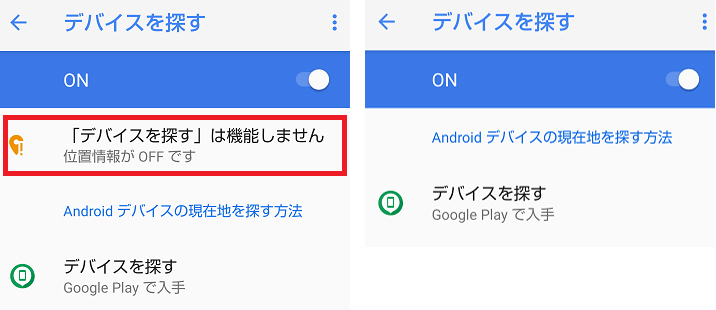
ただし、この機能は位置情報がOFFになっていると機能しません。バッテリーの節約のために位置情報をOFFにしている人は注意してください。
「デバイスを探す」と位置情報が両方ONになっていると「スマートフォンを探す」機能を使うことができます。
ここまで準備ができればOK。次は「パソコン」と「Androidスマホ」でスマホを探す方法を詳しくご説明します。
「スマートフォンを探す(デバイスを探す)」方法
パソコンからスマホを探す方法と、別のスマホから紛失したスマホを探す方法をご紹介します。
パソコンからスマホを探す
「スマートフォンを探す」機能を使うには、Googleの「スマートフォンを探す」にアクセスして、探したいスマホの機種名をクリックします。
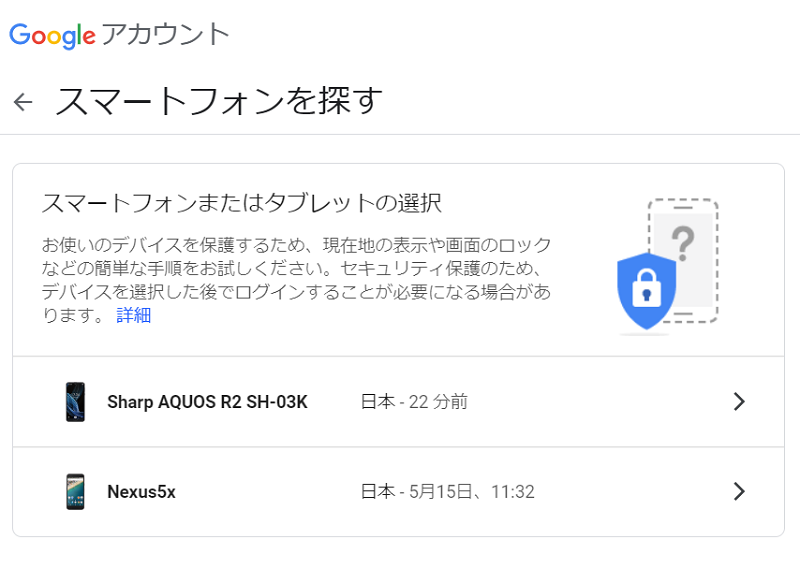
ここでクリックしたスマホをパソコンから操作できます。
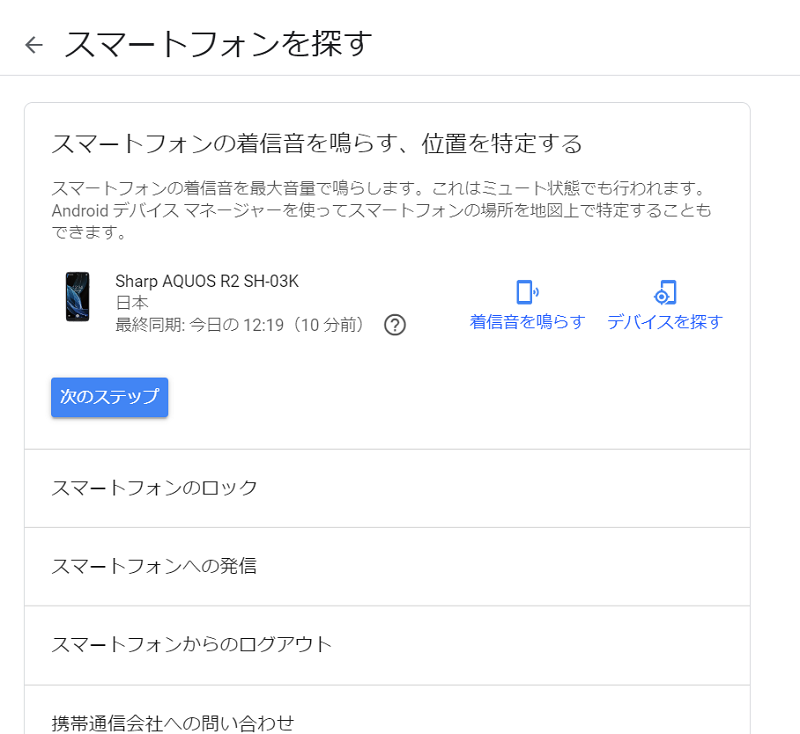
「デバイスを探す」をクリックすると、そのスマホの現在位置がGoogle マップに表示されます。
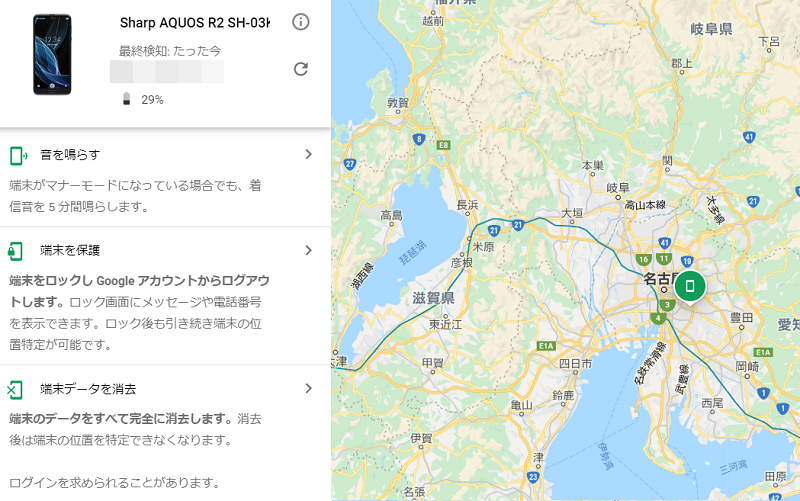
Androidスマホから「スマートフォンを探す(デバイスを探す)」方法
Androidスマホやタブレットから他のAndroid端末を探すには、「端末を探す」アプリをインストールします。
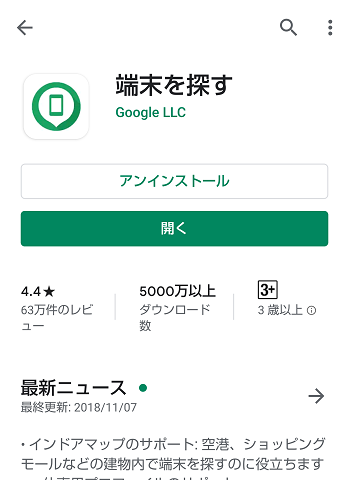
操作するには、最初にログインが必要です。ここで自分のアカウントでログインすると、自分のAndroid端末の位置情報が表示されます。
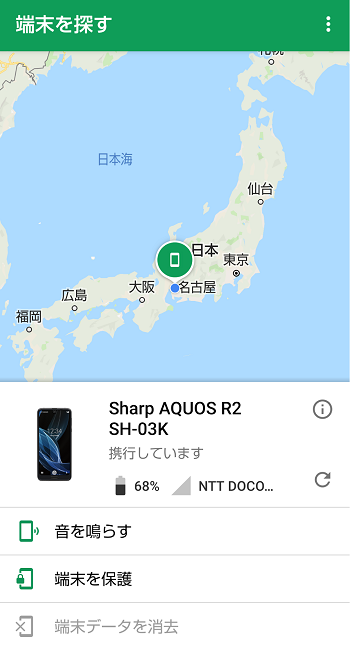
また「ゲストとしてログイン」すると、他人のアカウントのAndroid端末を探すことができます。これは、家族や友人のスマホが紛失したときに、手助けするための機能です。
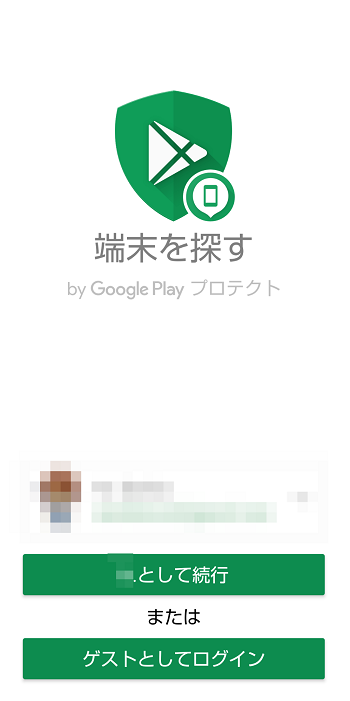
その他、遠隔操作でできること
紛失したスマホをGoogleマップ上に表示する以外に、遠隔でこんな操作も可能です。
スマホを鳴らす
パソコンで操作するなら、「スマートフォンを探す(デバイスを探す)」で「着信音を鳴らす」、もしくはGoogle マップで「音を鳴らす」をクリックすると、探しているスマホで音声通話の着信音が鳴ります。
スマホアプリからなら「音を鳴らす」をタップします。
この着信音は、マナーモード時でも最大音量で5分間鳴り続け、触れると止まります。これは家の中でスマホを見つけられない時にも便利ですね。
スマホをロックする
スマホの位置がわかっても、すぐに取りにいけない、遠いところにある、などというときには、とりあえずスマホをロックしておきます。そうすれば、情報漏えいや悪用は防げるでしょう。
スマホをロックするには、「スマートフォンを探す」で「スマートフォンのロック」、スマホアプリかGoogle マップなら「端末を保護」をクリックします。
次にロック解除のパスワードを設定して「ロック」をクリックすると、スマートフォンをロック可能です。これで、スマホを操作できなくなります。ロックしても、「スマートフォンを探す」で位置を表示したり、着信音を鳴らすことは可能です。
スマホのデータを消去するには
「スマートフォンを探す」で「端末のデータ消去」、スマホアプリかGoogle マップなら「端末データを消去」をクリックすると、デバイスのすべてのデータが完全に削除されます。
これは、スマホを完全に紛失して見つかりそうにないときなどに使います。スマホを探せなくても、悪用防止することができるからです。スマホアプリの場合は、この機能を使ってその本体のデータを消去することはできません。
データを消去すると「スマートフォンを探す」も機能しません。また、SDカードのデータは消去できない場合があります。
スマホを紛失しないのが一番ですが、ちょっとしたときに置き忘れたりしてしまうこともあります。落としたときにはどうすればいいのか、あらかじめ知っておくと安心ですね。
※本記事の内容は、2019年10月7日現在の情報です。







 成瀬京子
成瀬京子 














